win10系统从网上下了一些eps格式,这些素材放到ps里面编辑,发现无法编辑,怎么办?我们可以把eps格式的素材转为有分层信息、背景透明的psd文件。那么win10系统eps格式如何转成psd格式?本教程和大家分享eps格式转成psd格式的方法。
具体方法如下:
1.ps中打开没有分层,白色底色与图案合在一层。
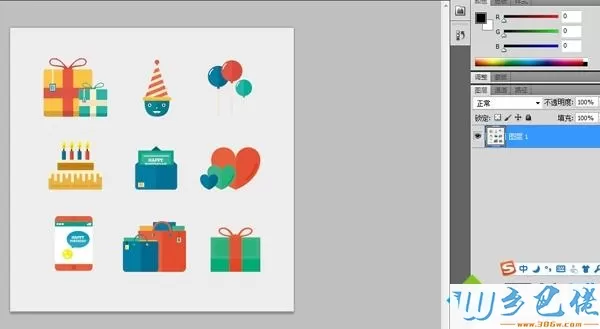
2.用ai或coreldraw软件打开eps素材,本例使用coreldraw x4,因为素材比较简单, 如果只是要直接使用素材图标,不需要编辑用coreldraw x4就可以了。ai的操作也差不多,不过可以保留更完整的图层信息,方便编辑,当然,如果你会用ai编辑也就不存在这篇教程提到的问题了。
鼠标选中底色,del键删除。
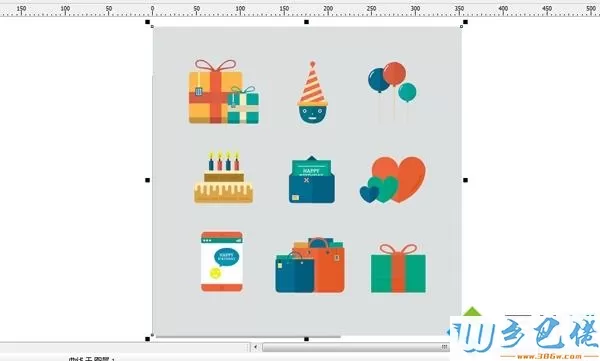
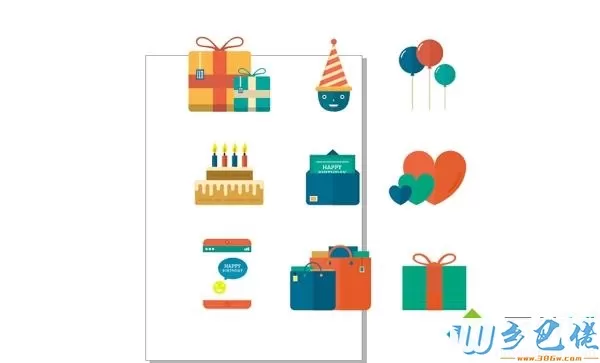
3.菜单“文件”>“导出”。
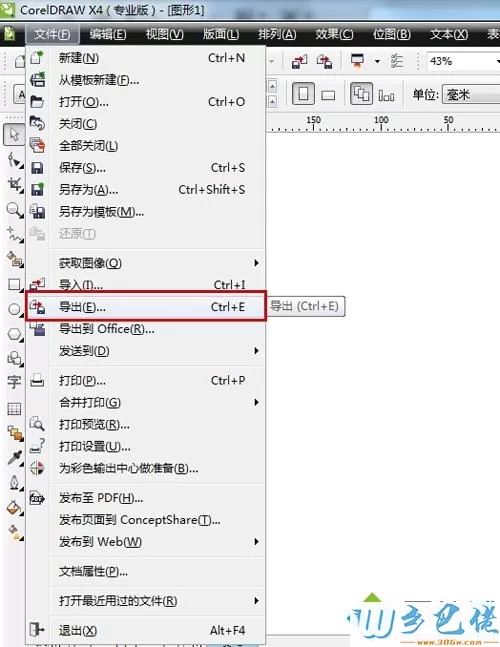
4.格式选中psd,点击“导出”。
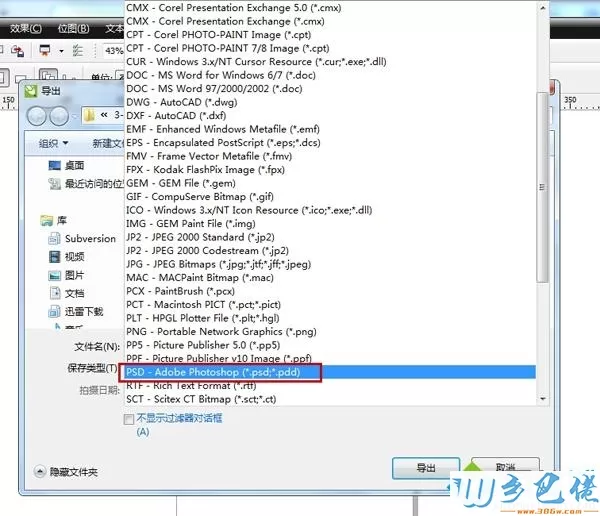
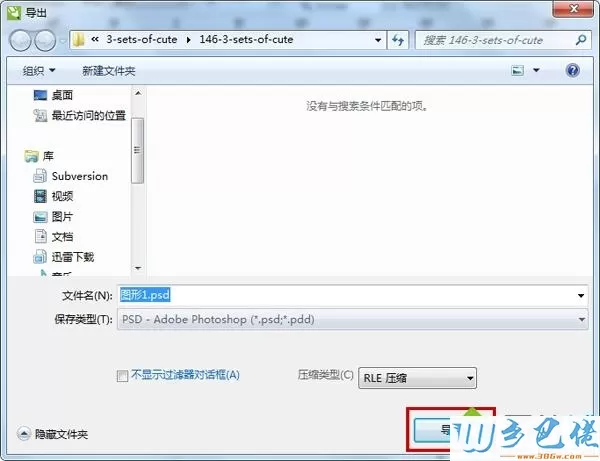
5.勾选“保持图层”或“透明背景”,“确定”。这里的图像大小可以不管,100%就行。

6.回到ps打开刚导出的psd,就可以得到没有背景的团素材了。如果刚才选的是“保持图层”会多出一层背景层,如果选的是“透明背景”就不会有背景层,不过团的空白部分都是透明的,这样就比较方便使用编辑了。

以上就是win10系统中的eps格式转换成psd格式的方法,eps的文件其实只要经过导出就能转成有图层、透明背景的psd文件,记得勾选相应选项就行了。


 当前位置:
当前位置: